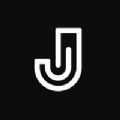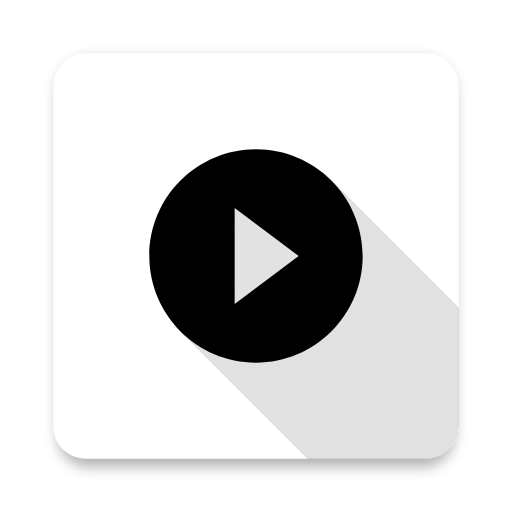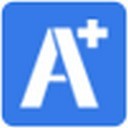win11怎么调字体大小
作者:佚名 来源:57自学网 时间:2023-03-29
win11中如何调整字体大小?有朋友在使用win11系统时想改变自己电脑系统的字体大小,方便我们阅读文字,但是不知道如何解决问题。
我们可以打开设置界面辅助功能,然后点击文字大小进行调整改变。接下来,本站将带你进一步了解win11中调整字体大小的方法。
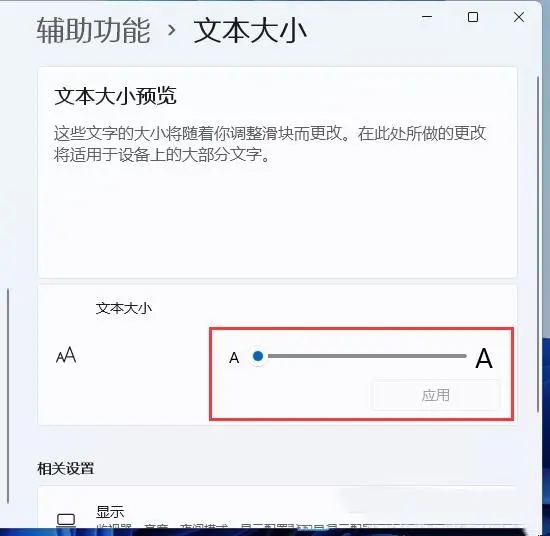
win11调字体大小方方法
方法1:
1.按[Win]键,或单击左下角的[开始]。在所有打开的应用程序中,找到并单击[设置];
2.设置(Win i)窗口,点击左侧的[辅助功能];
3.点击右边的【文本大小(显示在整个窗口和应用中的文本大小)】;
4,辅助功能-文字大小,文字大小预览,这些字的大小会随着你调整滑块而变化。此处所做的更改将应用于设备上的大部分文本。您可以在此位置拖动文本大小和滑块来调整字体大小;
5.将字体调整到合适的大小后,单击[应用]。
6.应用后可以明显看到字体变大了,更容易看清文字。
方法二:
1.先按键盘上的[Win]键,或者点击底部任务栏上的[Windows logo];
2.在打开的菜单项中,选择所有应用程序下的[设置];
3.设置窗口,找到并点击【显示(显示、亮度、夜间模式、显示说明)】;
4.在缩放和布局下,单击缩放右侧的对话框(更改文本、应用程序和其他项目的大小)以修改缩放比例。系统建议100%,但也可以调整到其他比例。